Jak vlookup získat číslo řádku v aplikaci Excel?
V aplikaci Excel můžeme použít funkci vlookup k získání odpovídající hodnoty buňky zadaných dat. Ale uvažujete někdy o tom, jak získat číslo řádku místo hodnoty buňky?
Vlookup pro získání čísla řádku se vzorci v aplikaci Excel
 Vlookup pro získání čísla řádku se vzorci v aplikaci Excel
Vlookup pro získání čísla řádku se vzorci v aplikaci Excel
V aplikaci Excel můžete použít funkci MATCH k vrácení čísla řádku, kde se nachází zadaná hodnota. Udělejte prosím toto:
Například mám řadu dat, jak ukazuje následující snímek obrazovky, chci najít číslo řádku, které ID je AA1005:
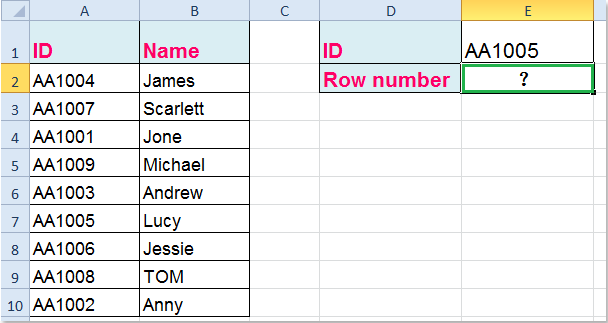
Tento vzorec můžete použít, zadejte jej do buňky, kde potřebujete: = MATCH (E1, A1: A10,0), a poté stiskněte tlačítko vstoupit klíč k získání požadovaného čísla řádku, viz screenshot:

Poznámky:
1. Ve výše uvedeném vzorci E1 je hodnota, kterou chceme hledat jeho číslo řádku, a A1: A10 je rozsah buněk, kde chceme hledat.
2. Měli byste si všimnout, že výše uvedený vzorec vrací relativní odkaz, nikoli absolutní odkaz na buňku listu. Pokud v tomto příkladu změníte rozsah hledání na A2: A10, bude číslo řádku 6.
3. Chcete-li vrátit absolutní řádek, můžete k řešení použít funkce ROW a MATCH, použijte tento vzorec: =MATCH(E1,A1:A10,0)+ROW(A1:A10)-1, viz screenshot:

Související články:
Jak vlookup vrátit prázdné místo 0 nebo N / A v aplikaci Excel?
Jak vlookup hodnoty na více pracovních listech?
Jak vyhledat hodnotu s více kritérii v aplikaci Excel?
Nejlepší nástroje pro produktivitu v kanceláři
Rozšiřte své dovednosti Excel pomocí Kutools pro Excel a zažijte efektivitu jako nikdy předtím. Kutools for Excel nabízí více než 300 pokročilých funkcí pro zvýšení produktivity a úsporu času. Kliknutím sem získáte funkci, kterou nejvíce potřebujete...

Office Tab přináší do Office rozhraní s kartami a usnadňuje vám práci
- Povolte úpravy a čtení na kartách ve Wordu, Excelu, PowerPointu, Publisher, Access, Visio a Project.
- Otevřete a vytvořte více dokumentů na nových kartách ve stejném okně, nikoli v nových oknech.
- Zvyšuje vaši produktivitu o 50%a snižuje stovky kliknutí myší každý den!
